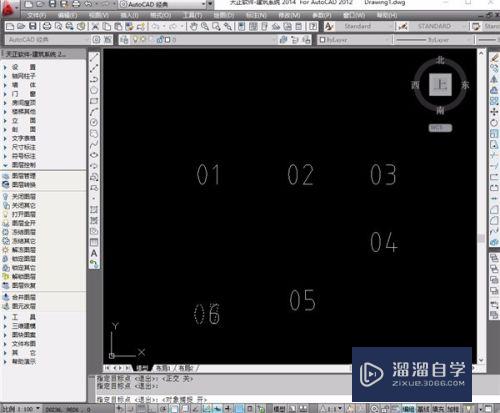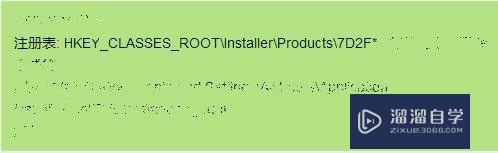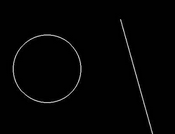CAD怎么让旋转的度数为90度(cad怎么让旋转的度数为90度呢)优质
CAD是目前比较专业的绘图软件之一。有时候在作图的时候。一些图形有点倾斜。我们需要稍稍得调整。这个时候就会用到旋转功能。那么CAD怎么让旋转的度数为90度?小渲整理的详细教程这就来为大家解答。
想了解更多的“CAD”相关内容吗?点击这里免费学习CAD课程>>
工具/软件
硬件型号:小新Pro14
系统版本:Windows7
所需软件:CAD2016
方法/步骤
第1步
双击“CAD图标”打开CAD。
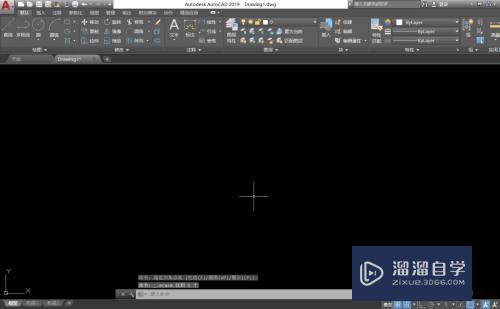
第2步
点击“矩形工具”。画一个矩形。
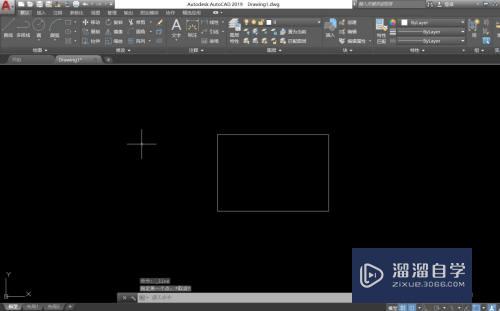
第3步
点击“旋转工具”。
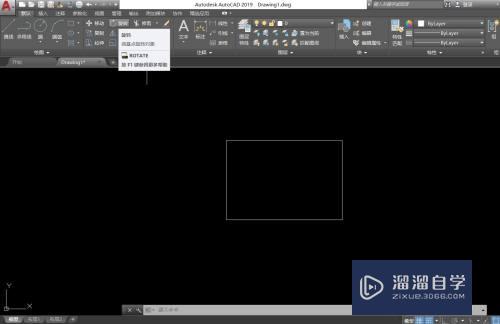
第4步
选上矩形。按“space空白键“。选择端点为“基点”。
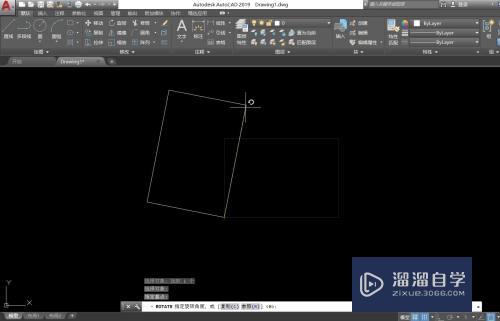
第5步
点击“正交限制光标”。打开光标。
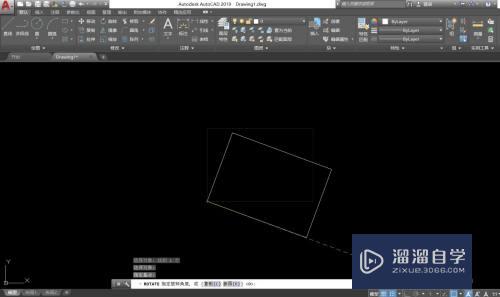
第6步
轻松把矩形旋转90度。效果如下。
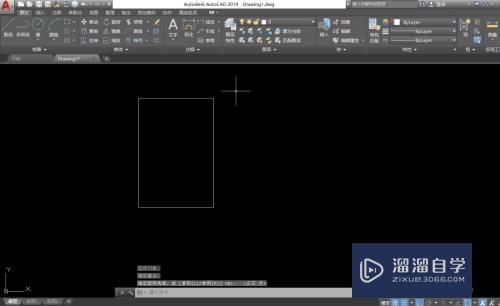
以上关于“CAD怎么让旋转的度数为90度(cad怎么让旋转的度数为90度呢)”的内容小渲今天就介绍到这里。希望这篇文章能够帮助到小伙伴们解决问题。如果觉得教程不详细的话。可以在本站搜索相关的教程学习哦!
更多精选教程文章推荐
以上是由资深渲染大师 小渲 整理编辑的,如果觉得对你有帮助,可以收藏或分享给身边的人
本文标题:CAD怎么让旋转的度数为90度(cad怎么让旋转的度数为90度呢)
本文地址:http://www.hszkedu.com/74701.html ,转载请注明来源:云渲染教程网
友情提示:本站内容均为网友发布,并不代表本站立场,如果本站的信息无意侵犯了您的版权,请联系我们及时处理,分享目的仅供大家学习与参考,不代表云渲染农场的立场!
本文地址:http://www.hszkedu.com/74701.html ,转载请注明来源:云渲染教程网
友情提示:本站内容均为网友发布,并不代表本站立场,如果本站的信息无意侵犯了您的版权,请联系我们及时处理,分享目的仅供大家学习与参考,不代表云渲染农场的立场!